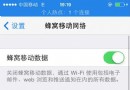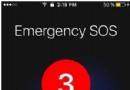PandaReader中文電子書閱覽工具使用教程
Panda Reader 是網龍公司開發的一款用於iPhone設備的閱讀器軟件,配合iPhone PC Suite轉換所得的電子書資源,您將在iPhone上獲得前所未有的人性化閱讀體驗。
該版本為1.1.0,1.1.3及以上版本已經支持加密,歷史紀錄,刪除電子書功能。
PandaReader下載地址
以下是詳細使用教程:
電子書文件的轉換
使用iPhone PC Suite您可以方便地轉換從網絡上或者自己編輯的txt、umd格式的電子書格式,轉換後您將可以在您的iPhone中使用Panda Reader來閱讀這些轉換後的html格式的電子書了。
電子書的閱讀
當您轉換好電子書後,打開Panda Reader,打開圖書庫,即可看到您iPhone中已有的電子書,用手指左右滑動列表可以刪除已有的電子書。使用手指上下撥動即可滾動頁面來進行閱覽。

全屏閱讀時點擊屏幕一下即可打開快捷按鈕,您可以選擇點擊左上角的按鈕回到該書的主目錄,點擊右上角的按鈕進入配置進行文字大小、顏色、文本編碼、滑動速度、翻頁效果、分頁大小以及晃動變色開關等功能的設置。下方中間的滑動條可以幫助您快速翻頁到當前文件的任意位置,點擊“A-”、“A+”可以縮小和放大字體,更加符合您的閱讀習慣。點選音符按鈕,您可以打開iPod播放器來一邊聽音樂一邊閱讀電子書。“<”、“>”可以幫助您方便快捷地進行上下頁的翻轉,右下角的按鈕則可以快速的幫助您回到上一次所閱讀的頁面,讓您不會錯過任何一個精彩的段落。
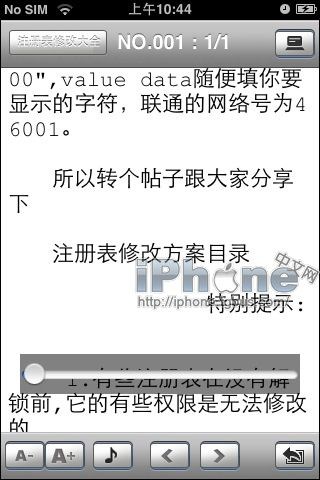
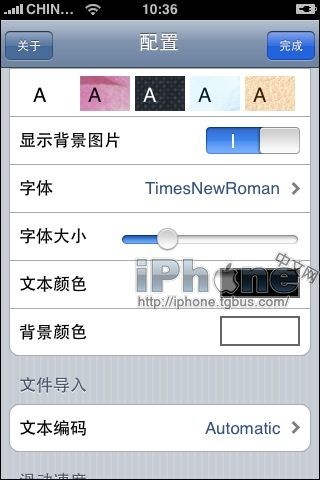
打開歷史記錄您可以看到您看過的文章列表。打開上次閱讀您將可以繼續閱讀您上次閱讀文章的位置。
PS:閱讀時的配色方案,您還可以通過搖動您的iPhone來更換配色方案。
密碼管理
密碼管理中,您可以為您的電子書設置密碼,點擊設置密碼按鈕,輸入原密碼(默認密碼為空,不需填寫),再輸入新的密碼,就可以更改密碼了。輸入解密密碼後,Panda Reader將處於釋放狀態,可以查閱所有加密的內容,但當如果退出Panda Reader後再進入,依然需要再輸入解密密碼才可以浏覽加密內容。清除密碼則可以將密碼清除,恢復到最初的默認空密碼狀態,進入查閱將不再需要輸入密碼,所有內容均可查看。
- 上一頁:新手必看 圖文並茂教你架設Wi
- 下一頁:如何制作一個PXL文件
- Mac Android Studio快捷鍵整頓
- xcode8提交ipa掉敗沒法構建版本成績的處理計劃
- iOS 和 Android 哪一個更利於賺錢?
- iPhone/iPad開辟經由過程LocalNotification完成iOS准時當地推送功效
- iOS開辟之UIKeyboardTypeNumberPad數字鍵盤自界說按鍵
- Android中getActivity()為null的處理方法
- 實例講授iOS中的UIPageViewController翻頁視圖掌握器
- iOS的CoreAnimation開辟框架中的Layer層動畫制造解析
- iOS中應用JSPatch框架使Objective-C與JavaScript代碼交互
- iOS中治理剪切板的UIPasteboard粘貼板類用法詳解
- 實例講授iOS中的CATransition轉場動畫應用
- iOS App開辟中的UIPageControl分頁控件應用小結
- IOS CoreAnimation中layer動畫閃耀的處理辦法
- iOS中UIActivityIndicatorView的用法及齒輪期待動畫實例
- iOS運用法式中經由過程dispatch隊列掌握線程履行的辦法